Otwieranie usługi, strony lub ustawień
Azure DevOps Services | Azure DevOps Server 2022 — Azure DevOps Server 2019
Portal internetowy dla usługi Azure DevOps zapewnia pomoc dla zespołów deweloperów oprogramowania w celu współpracy w ramach cykli planowania, programowania i wydawania. Możesz zarządzać kodem źródłowym, planować i śledzić pracę, definiować kompilacje, uruchamiać testy i zarządzać wydaniami.
W tym artykule pokazano, jak przejść do zadań funkcjonalnych i administracyjnych dostępnych w portalu internetowym. Istnieją trzy poziomy zadań administracyjnych: zespół, projekt i organizacja.
W tym artykule pokazano, jak przejść do zadań funkcjonalnych i administracyjnych dostępnych w portalu internetowym. Istnieją cztery poziomy zadań administracyjnych: zespół, projekt, kolekcja i serwer.
Warunki wstępne
| Kategoria | Wymagania |
|---|---|
| Uprawnienia użytkownika | Członek grupy Administratorów Kolekcji Projektu . Właściciele organizacji są automatycznie członkami tej grupy. |
Otwieranie strony zadania usługi lub zadania funkcjonalnego
Usługi obsługują wykonywanie pracy — zarządzanie kodem, planowanie i śledzenie pracy, definiowanie potoków i zarządzanie nimi, tworzenie i uruchamianie testów itd.
Uwaga
Tylko te usługi, które są włączone, są wyświetlane w interfejsie użytkownika. Na przykład, jeśli Boards jest wyłączony, to Boards lub Work oraz wszystkie strony związane z tą usługą nie są wyświetlane. Aby włączyć lub wyłączyć usługę, zobacz Włączanie lub wyłączanie usługi Azure DevOps.
Możesz otworzyć usługę, wybierając usługę z paska bocznego, a następnie wybierając z dostępnych stron.
Na przykład tutaj wybieramy Tablice >Listy prac.
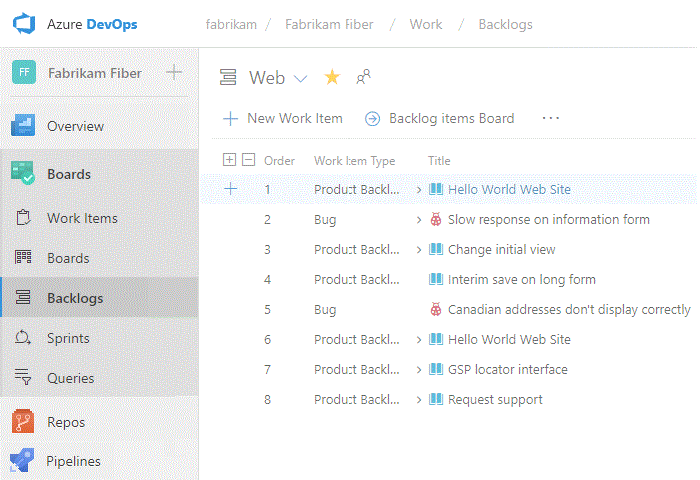
Na stronie możesz wybrać określony widok lub artefakt, taki jak zaległości zespołu lub wybrać inną stronę.
Otwieranie ustawień zespołu
Wybierz konfiguracje są tworzone dla zespołów za pośrednictwem stron ustawień zespołu. Aby zapoznać się z omówieniem wszystkich ustawień zespołu, zobacz About user, team, project, and organization-level settings (Informacje o użytkownikach, zespole, projekcie i ustawieniach na poziomie organizacji).
Wybierz pozycję Ustawienia projektu.
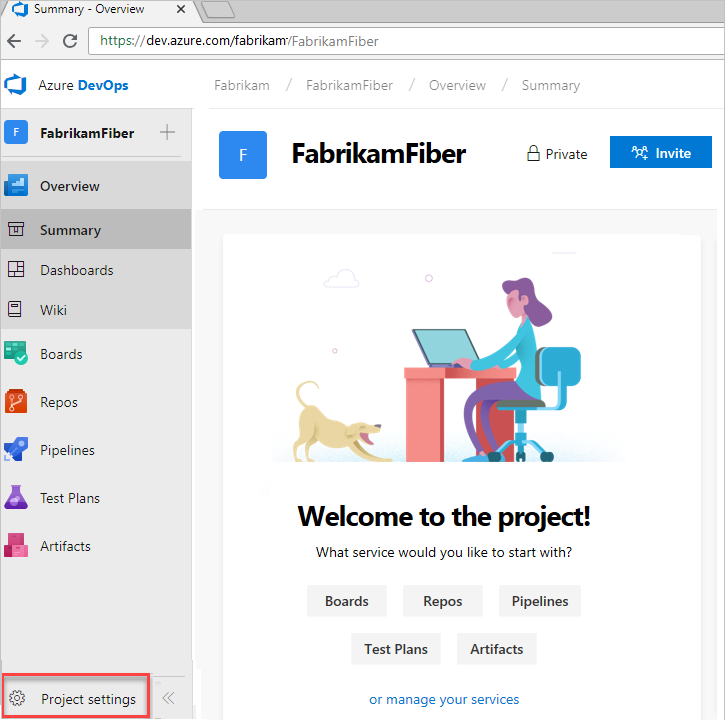
Rozwiń węzeł Tablice i wybierz pozycję Konfiguracja zespołu.
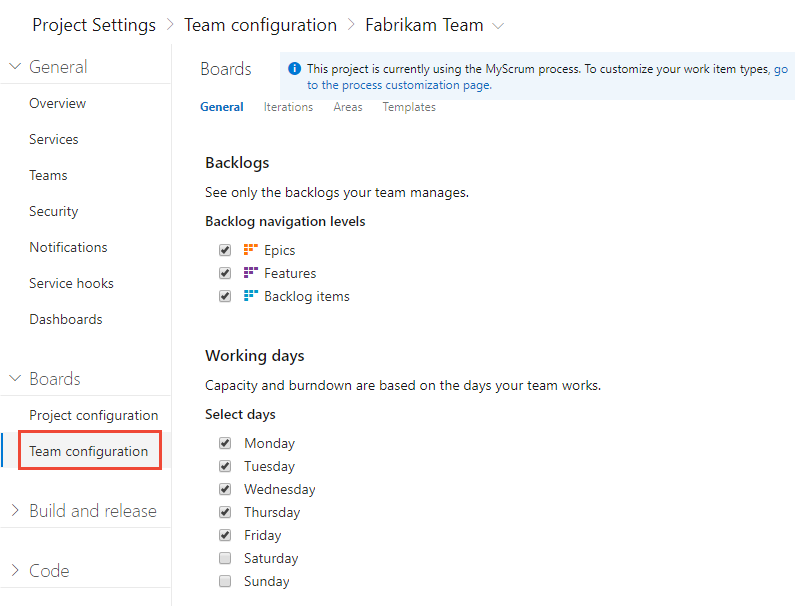
Wybierz jedną ze stron Ogólne, Iteracje, Obszary lub Szablony , aby skonfigurować ustawienia dla zespołu. Aby uzyskać więcej informacji, zobacz Zarządzanie zespołami.
Jeśli musisz przełączyć się do innego zespołu, użyj selektora zespołu w obrębie stron nadrzędnych.
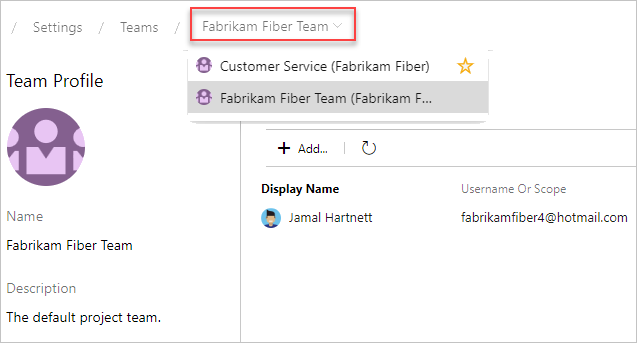
Aby dodać administratora zespołu, dodać członków zespołu lub zmienić profil zespołu, wybierz pozycję Teams na pionowym pasku bocznym, a następnie wybierz nazwę zespołu, który chcesz skonfigurować.
Otwieranie ustawień projektu
Administratorzy konfigurują zasoby dla projektu i zarządzają uprawnieniami na poziomie projektu na stronach Ustawień projektu. Zadania wykonywane w tym kontekście mogą mieć wpływ na funkcje projektu i zespołu. Aby zapoznać się z omówieniem wszystkich ustawień projektu, zobacz Rola administratora projektu i zarządzanie projektami.
Wybierz pozycję Ustawienia projektu.
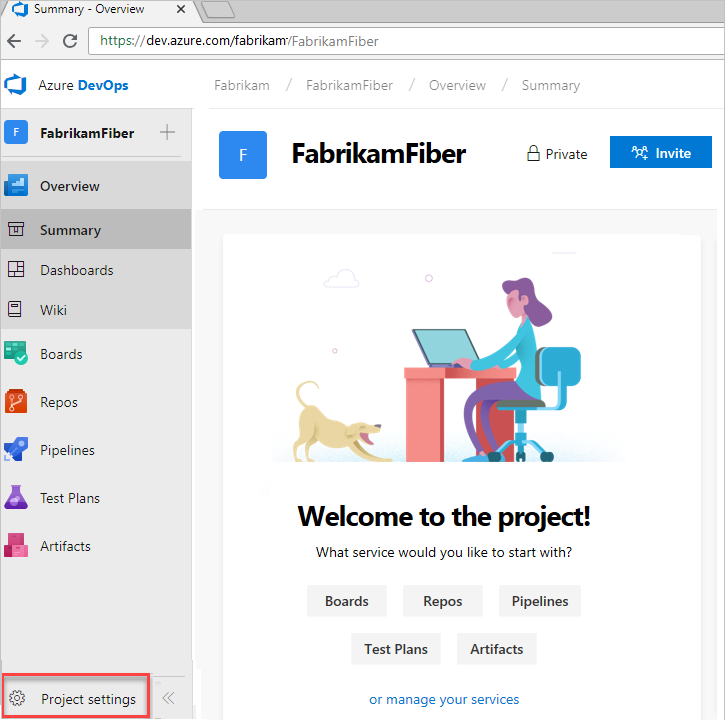
Z tego miejsca możesz wybrać stronę z listy. Ustawienia są zorganizowane w oparciu o usługę, którą obsługują, taką jak tablice, potoki, repozytoria i testowanie.
Otwórz ustawienia organizacji
Właściciele i członkowie organizacji grupy Administratorzy kolekcji projektów konfigurują zasoby dla wszystkich projektów lub całej organizacji, w tym dodawania użytkowników ze stron ustawień organizacji. Obejmuje to zarządzanie uprawnieniami na poziomie organizacji. Aby zapoznać się z omówieniem wszystkich ustawień organizacji, zobacz Rola administratora kolekcji projektów i zarządzanie nimi.
Z tego miejsca możesz wybrać stronę z listy ustawień. Ustawienia są zorganizowane na podstawie obsługiwanej usługi, takiej jak tablice, repozytoria, potoki i artefakty.
Otwórz ustawienia kolekcji
Członkowie grupy Administratorzy kolekcji projektów konfigurują zasoby dla wszystkich projektów lub całej kolekcji projektów na stronach Ustawień kolekcji. Obejmuje to zarządzanie uprawnieniami na poziomie kolekcji. Aby zapoznać się z omówieniem wszystkich ustawień na poziomie kolekcji, zobacz Rola administratora kolekcji projektów i zarządzanie nimi.
 Wybierz logo usługi Azure DevOps, aby otworzyć projekty. Następnie wybierz pozycję Ustawienia administratora.
Wybierz logo usługi Azure DevOps, aby otworzyć projekty. Następnie wybierz pozycję Ustawienia administratora.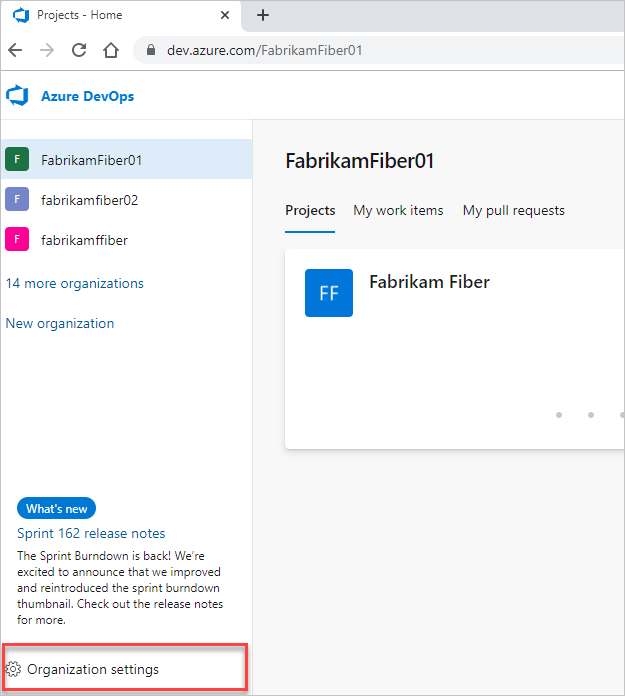
Z tego miejsca możesz wybrać stronę z listy ustawień. Ustawienia są zorganizowane na podstawie obsługiwanej usługi, takiej jak tablice, repozytoria i potoki.